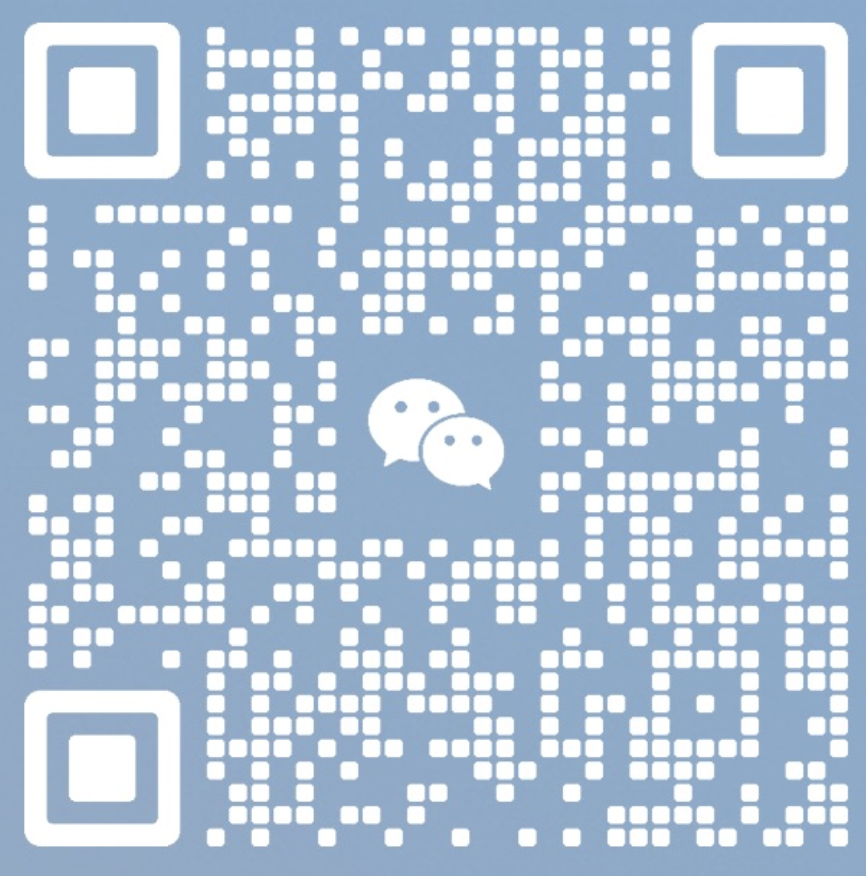WordPress IIS部署教程
WordPress是一款非常流行的开源博客系统,它的易用性和灵活性使得它成为了网站建设的首选工具之一。在本篇文章中,我们将介绍如何在IIS上部署WordPress,并提供详细的步骤和注意事项。
1. 安装IIS
IIS是Windows自带的Web服务器软件,我们需要先安装它。在控制面板的“程序和功能”中,选择“启用或关闭Windows功能”,勾选“Internet Information Services”并安装。
安装完成后,我们需要在IIS中创建一个网站来托管WordPress。在IIS管理器中,右键点击“网站”,选择“添加网站”,按照提示填写网站名称、物理路径、绑定的端口等信息即可。
2. 安装PHP
WordPress是基于PHP开发的,因此我们需要安装PHP来运行WordPress。可以从PHP官网下载Windows版本的PHP,解压后将文件夹拷贝到指定目录下即可。
接下来,我们需要在IIS中配置PHP。在IIS管理器中,选择“处理程序映射”,点击“添加模块映射”,填写请求路径、模块名称、可执行文件路径等信息即可。
3. 安装MySQL
WordPress需要使用MySQL数据库来存储数据,因此我们需要安装MySQL。可以从MySQL官网下载Windows版本的MySQL,安装时需要设置root用户的密码。
安装完成后,我们需要创建一个数据库来存储WordPress数据。可以使用MySQL的命令行工具或者图形化界面来创建数据库和用户,并授权给用户访问数据库的权限。
4. 下载和配置WordPress
现在,我们可以从WordPress官网下载最新版本的WordPress,并解压到IIS网站的物理路径下。接着,我们需要编辑wp-config.php文件,填写数据库的连接信息和其他配置信息。
在wp-config.php文件中,我们需要设置以下常量:
DB_NAME:数据库名称
DB_USER:数据库用户名
DB_PASSWORD:数据库密码
DB_HOST:数据库主机地址
DB_CHARSET:数据库字符集
DB_COLLATE:数据库排序规则
AUTH_KEY、SECURE_AUTH_KEY、LOGGED_IN_KEY、NONCE_KEY:用于加密Cookie的密钥
填写完毕后,我们需要保存wp-config.php文件,并上传到IIS网站的物理路径下。
5. 安装WordPress
现在,我们可以通过浏览器访问IIS网站的地址,进入WordPress的安装页面。在安装页面中,我们需要填写网站名称、管理员用户名和密码等信息,并点击“安装WordPress”按钮。
安装完成后,我们可以登录WordPress后台,开始创建页面、发布文章等操作。
6. 配置伪静态
为了使WordPress的链接更加美观,我们可以配置伪静态。在IIS管理器中,选择网站,右键点击“添加应用程序”,填写别名、物理路径和默认文档等信息,并在“处理程序映射”中添加一个“FastCGI模块”,将请求发送到PHP处理程序。
接着,在WordPress的根目录下创建一个名为“.htaccess”的文件,并填写以下内容:
RewriteEngine On
RewriteBase /
RewriteRule ^index.php$ - [L]
RewriteCond %{REQUEST_FILENAME} !-f
RewriteCond %{REQUEST_FILENAME} !-d
RewriteRule . /index.php [L]
保存文件后,我们需要在wp-config.php文件中添加以下常量:
define('WP_HOME','http://example.com');
define('WP_SITEURL','http://example.com');
define('WP_CONTENT_URL', '/wp-content');
其中,WP_HOME和WP_SITEURL分别是网站的地址和WordPress的地址,WP_CONTENT_URL是WordPress的内容目录的地址。
7. 安装插件和主题
WordPress拥有丰富的插件和主题,可以帮助我们实现更多的功能和美化网站的外观。在WordPress后台的“插件”和“外观”页面中,我们可以搜索、安装和启用各种插件和主题。
8. 备份和维护
为了保证网站的稳定性和安全性,我们需要定期备份和维护WordPress。可以使用WordPress的插件来自动备份数据库和文件,也可以手动备份。
我们还需要定期更新WordPress、插件和主题,以修复漏洞和提高性能。
总结
通过本篇文章的介绍,我们了解了如何在IIS上部署WordPress,并进行了详细的步骤和注意事项的讲解。希望本文对于初学者能够有所帮助。
我们凭借多年的网站建设经验,坚持以“帮助中小企业实现网络营销化”为宗旨,累计为4000多家客户提供品质建站服务,得到了客户的一致好评。如果您有网站建设、网站改版、域名注册、主机空间、手机网站建设、网站备案等方面的需求...
请立即点击咨询我们或拨打咨询热线: 18688977920,我们会详细为你一一解答你心中的疑难。项目经理在线
请立即点击咨询我们或拨打咨询热线: 18688977920,我们会详细为你一一解答你心中的疑难。项目经理在线


 客服1
客服1